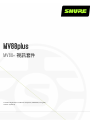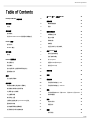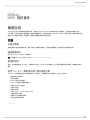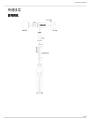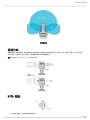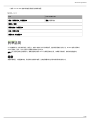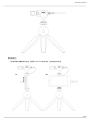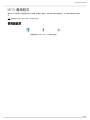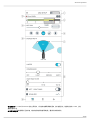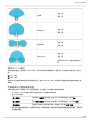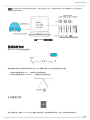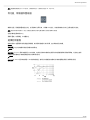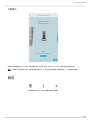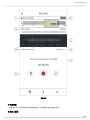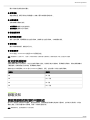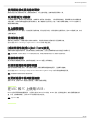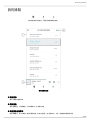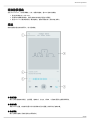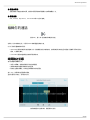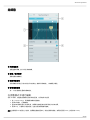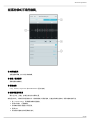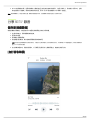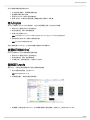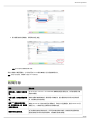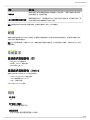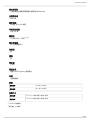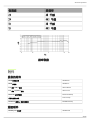Shure MV88PLUS は、ポータブルでプロ品質のコンデンサーマイクで、Lightning または USB-C コネクタを介してモバイルデバイスに直接接続できます。2 つのマイク カートリッジがミッドサイド構成で配置されており、調整可能なステレオ イメージを提供するため、音楽や音声など、さまざまな音源をキャプチャするのに適しています。ShurePlus MOTIV™ アプリを使用すると、DSP プリセット、ゲイン調整、圧縮、ステレオ幅コントロールを介してサウンドをカスタマイズできます。
MV88PLUS には、Mid-Side ステレオ録音技術が採用されています。これは、一貫したカーディオイドと双指向性カートリッジを使用してステレオ幅を調整し、優れたモノラル性能を提供します。また、プラグアンドプレイの操作で、iOS、Android、PC、Mac デバイスと互換性があります。軽量でオールメタル製の構造が特徴で、持ち運びに便利で
Shure MV88PLUS は、ポータブルでプロ品質のコンデンサーマイクで、Lightning または USB-C コネクタを介してモバイルデバイスに直接接続できます。2 つのマイク カートリッジがミッドサイド構成で配置されており、調整可能なステレオ イメージを提供するため、音楽や音声など、さまざまな音源をキャプチャするのに適しています。ShurePlus MOTIV™ アプリを使用すると、DSP プリセット、ゲイン調整、圧縮、ステレオ幅コントロールを介してサウンドをカスタマイズできます。
MV88PLUS には、Mid-Side ステレオ録音技術が採用されています。これは、一貫したカーディオイドと双指向性カートリッジを使用してステレオ幅を調整し、優れたモノラル性能を提供します。また、プラグアンドプレイの操作で、iOS、Android、PC、Mac デバイスと互換性があります。軽量でオールメタル製の構造が特徴で、持ち運びに便利で




















-
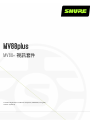 1
1
-
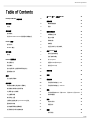 2
2
-
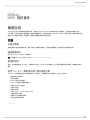 3
3
-
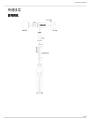 4
4
-
 5
5
-
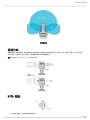 6
6
-
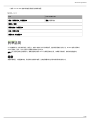 7
7
-
 8
8
-
 9
9
-
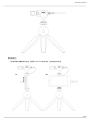 10
10
-
 11
11
-
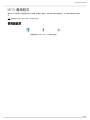 12
12
-
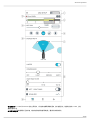 13
13
-
 14
14
-
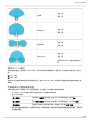 15
15
-
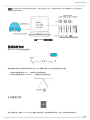 16
16
-
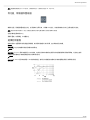 17
17
-
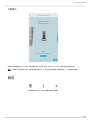 18
18
-
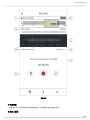 19
19
-
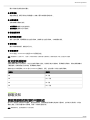 20
20
-
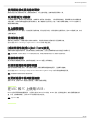 21
21
-
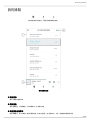 22
22
-
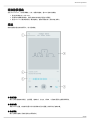 23
23
-
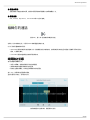 24
24
-
 25
25
-
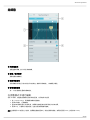 26
26
-
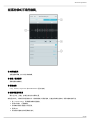 27
27
-
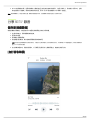 28
28
-
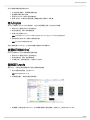 29
29
-
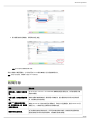 30
30
-
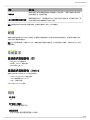 31
31
-
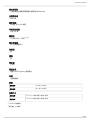 32
32
-
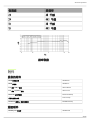 33
33
-
 34
34
Shure MV88PLUS は、ポータブルでプロ品質のコンデンサーマイクで、Lightning または USB-C コネクタを介してモバイルデバイスに直接接続できます。2 つのマイク カートリッジがミッドサイド構成で配置されており、調整可能なステレオ イメージを提供するため、音楽や音声など、さまざまな音源をキャプチャするのに適しています。ShurePlus MOTIV™ アプリを使用すると、DSP プリセット、ゲイン調整、圧縮、ステレオ幅コントロールを介してサウンドをカスタマイズできます。
MV88PLUS には、Mid-Side ステレオ録音技術が採用されています。これは、一貫したカーディオイドと双指向性カートリッジを使用してステレオ幅を調整し、優れたモノラル性能を提供します。また、プラグアンドプレイの操作で、iOS、Android、PC、Mac デバイスと互換性があります。軽量でオールメタル製の構造が特徴で、持ち運びに便利で